Comment masquer l'image de profil Telegram à partir de contacts spécifiques de bureau et mobiles
Divers / / April 06, 2023
Telegram regorge de fonctionnalités de sécurité pour ses utilisateurs. Et après l'introduction de Télégramme Premium, l'application a ajouté plus de couches de sécurité et de confidentialité sur les ordinateurs de bureau et mobiles. Telegram vous permet de masquer votre photo de profil à des contacts spécifiques pour augmenter encore les options.

Si vous souhaitez utiliser cette fonctionnalité dans l'application, cet article vous montrera les étapes pour masquer votre photo de profil à des contacts spécifiques sur Telegram sur Mobile et Desktop.
Masquer l'image de profil Telegram de contacts spécifiques sur mobile
Commençons d'abord par vous montrer les étapes pour Android et iPhone. Si vous discutez avec un contact en utilisant le lien de votre numéro de téléphone sur Telegram, vous pouvez masquer votre photo de profil du contact. Mais avant de suivre les étapes, assurez-vous que vous utilisez la dernière version de Telegram sur Android ou iPhone.
Après cela, voici comment utiliser cette fonctionnalité. Les étapes restent les mêmes pour les utilisateurs d'Android et d'iPhone.
Étape 1: Ouvrez Telegram sur iPhone ou Android.

Étape 2: Appuyez sur Paramètres dans le coin inférieur droit (iPhone).

Pour Android, appuyez sur l'icône Hamburger Menu dans le coin supérieur gauche et sélectionnez Paramètres.


Étape 3: Sélectionnez Confidentialité et sécurité dans la liste des options.

Étape 4: Appuyez sur Photo de profil.


Étape 5: Sélectionnez Mes contacts.

Étape 6: Appuyez sur Ajouter un utilisateur à côté de Ne jamais partager avec.

Étape 7: Sélectionnez les contacts avec lesquels vous souhaitez masquer votre photo de profil.
Étape 8: Appuyez sur Terminé dans le coin supérieur droit pour confirmer.
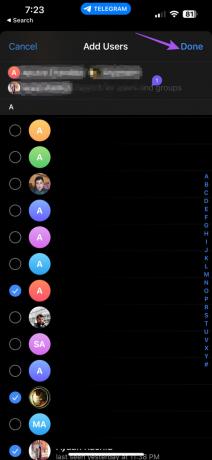
Désormais, vos contacts sélectionnés ne pourront pas voir votre photo de profil sur Telegram.
Astuce bonus - Comment modifier ou supprimer des contacts restreints
Vous pouvez également modifier ou supprimer le ou les contacts dont l'affichage de votre photo de profil Telegram a été interdit. Les étapes suivantes restent les mêmes pour les utilisateurs d'iPhone et d'Android.
Étape 1: Ouvrez Telegram sur iPhone ou Android.

Étape 2: Appuyez sur Paramètres dans le coin inférieur droit (iPhone).

Pour Android, appuyez sur l'icône du menu Hamburger dans le coin supérieur gauche et sélectionnez Paramètres.


Étape 3: Sélectionnez Confidentialité et sécurité dans la liste des options.

Étape 4: Appuyez sur Photo de profil.

Étape 5: Sélectionnez Ne jamais partager avec.
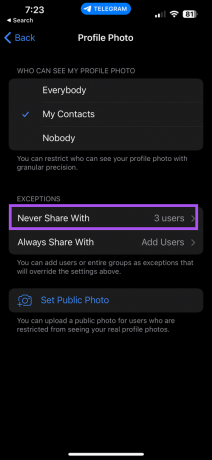
Étape 6: Appuyez sur Modifier dans le coin supérieur gauche.

Étape 7: Appuyez sur l'icône Moins pour accéder à votre contact restreint.

Vous pouvez supprimer tous vos contacts restreints en appuyant sur Supprimer toutes les exceptions.

Masquer l'image de profil Telegram de contacts spécifiques sur Mac
Si vous utilisez l'application Telegram Desktop sur votre Mac, vous pouvez limiter la visibilité de votre photo de profil à des contacts spécifiques. Mettez simplement à jour l'application Desktop vers sa dernière version sur votre Mac.
Voici les étapes.
Étape 1: Appuyez sur Commande + Barre d'espace pour ouvrir Spotlight Search, tapez Télégramme, et appuyez sur Retour.

Étape 2: Cliquez sur l'icône Paramètres dans le menu de gauche.

Étape 3: Cliquez sur Confidentialité et sécurité.

Étape 5: Cliquez sur Photo de profil.

Étape 4: Cliquez sur Mes contacts.

Étape 5: Cliquez sur Ajouter des utilisateurs à côté de Ne jamais partager avec.


Étape 6: Cliquez sur Ajouter des utilisateurs ou des groupes.

Étape 7: Sélectionnez vos contacts et cliquez sur OK.

Astuce bonus - Comment modifier ou supprimer des contacts restreints
Vous pouvez également modifier ou supprimer le ou les contacts dont l'affichage de votre photo de profil Telegram a été interdit. Voici comment procéder sur votre Mac.
Étape 1: Appuyez sur Commande + Barre d'espace pour ouvrir Spotlight Search, tapez Télégramme, et appuyez sur Retour.

Étape 2: Cliquez sur l'icône Paramètres dans le menu de gauche.

Étape 3: Cliquez sur Confidentialité et sécurité.

Étape 4: Cliquez sur Photo de profil.

Étape 5: Cliquez sur Ne jamais partager avec.

Étape 4: Cliquez sur Modifier dans le coin supérieur droit.
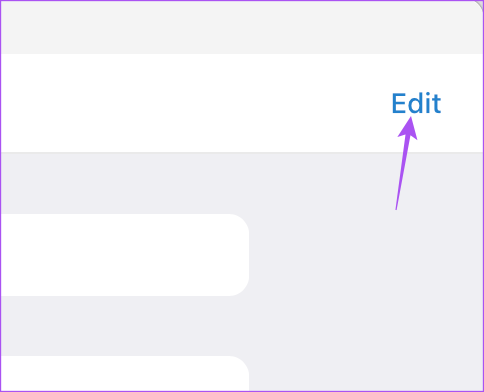
Étape 5: Cliquez sur l'icône Moins à gauche du nom du contact pour le supprimer.

Étape 6: Cliquez sur Terminé dans le coin supérieur droit pour confirmer.
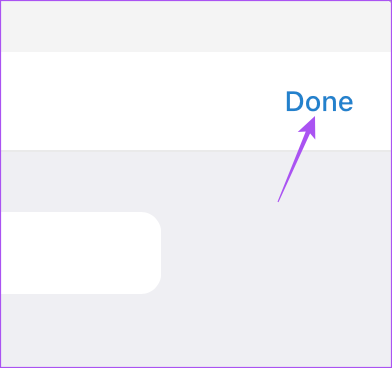
Vous pouvez également lire notre article si Telegram ne fonctionne pas sur votre Mac.
Masquer l'image de profil de télégramme à partir de contacts spécifiques sur la fenêtre
Enfin, parlons de la façon dont vous pouvez restreindre votre photo de profil Telegram à partir de contacts spécifiques sur votre PC Windows 11. Mettez simplement à jour l'application vers la dernière version et suivez ces étapes.
Étape 1: Cliquez sur l'icône Démarrer sur votre ordinateur Windows 11, tapez Télégramme, et appuyez sur Entrée.

Étape 2: Cliquez sur l'icône Hamburger dans le coin supérieur gauche.

Étape 3: Sélectionnez Paramètres dans la liste des options.
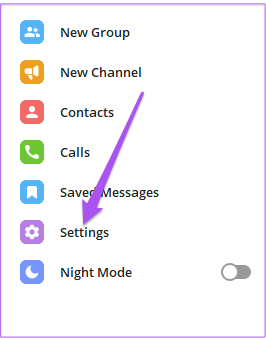
Étape 4: Sélectionnez Confidentialité et sécurité.
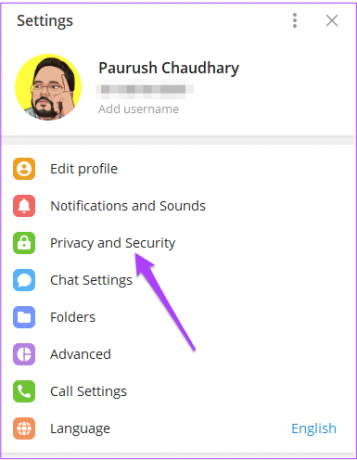
Étape 5 : Cliquez sur Photo de profil.

Étape 6: Cliquez sur Mes contacts.

Étape 7: Cliquez sur Ajouter des utilisateurs à côté de Ne jamais autoriser.

Étape 8: Sélectionnez le ou les contacts et cliquez sur Enregistrer.

Étape 9: Cliquez à nouveau sur Enregistrer pour confirmer.
Astuce bonus - Comment modifier ou supprimer des contacts restreints
Voici les étapes pour modifier et supprimer vos contacts restreints dans Telegram sur votre PC Windows 11.
Étape 1: Cliquez sur l'icône Démarrer sur votre ordinateur Windows 11, tapez Télégramme, et appuyez sur Entrée.

Étape 2: Cliquez sur l'icône Hamburger dans le coin supérieur gauche.

Étape 3: Sélectionnez Paramètres dans la liste des options.
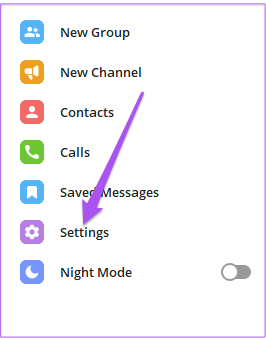
Étape 4: Sélectionnez Confidentialité et sécurité.
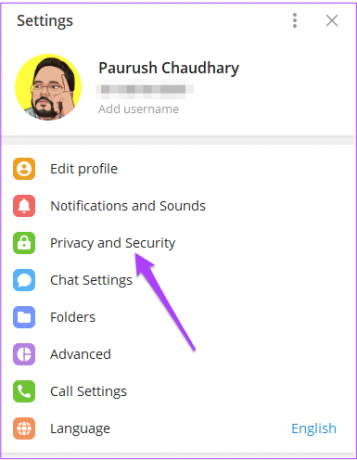
Étape 5 : Cliquez sur Photo de profil.

Étape 6: Cliquez sur Ne jamais autoriser.
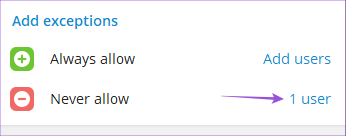
Étape 7: Appuyez sur Retour arrière pour supprimer les contacts restreints.
Étape 8: Cliquez sur Enregistrer pour confirmer.

Étape 9: Cliquez à nouveau sur Enregistrer pour confirmer.
Masquer l'image de profil
Cette fonctionnalité peut ajouter une autre couche de confidentialité à votre compte Telegram. Vous pouvez également lire notre article si votre le téléphone ne scanne pas le code QR Telegram Web.
Dernière mise à jour le 16 janvier 2023
L'article ci-dessus peut contenir des liens d'affiliation qui aident à soutenir Guiding Tech. Cependant, cela n'affecte pas notre intégrité éditoriale. Le contenu reste impartial et authentique.
Écrit par
Paurush Chaudhary
Démystifier le monde de la technologie de la manière la plus simple et résoudre les problèmes quotidiens liés aux smartphones, ordinateurs portables, téléviseurs et plateformes de diffusion de contenu.



